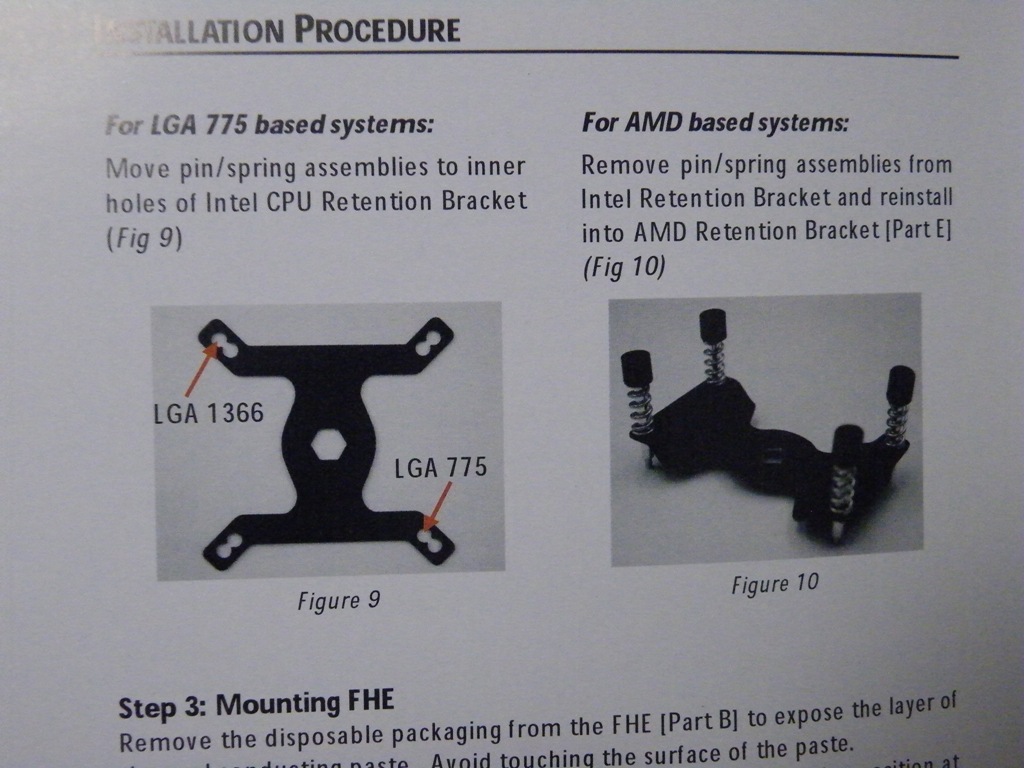先日購入したCoolIT Systems製の簡易CPUクーラー「Domino A.L.C.」の検証が約70%ほど終了しましたので中間報告です。
簡単な商品紹介
Domino A.L.C.は「CPUのみ」を冷却するために作られた簡易水冷キットで、メンテナンスフリーとなっており初心者でも非常に手が出しやすい物となっています。
対応ソケットはIntel LGA1366/775、AMDがSocket AM2+/AM2となっており、現行のソケットにすべて対応となっています。(※LGA1156用の物は付属していません)
今後LGA1156用の金具が発売されれば更にいいんですが・・・。
紹介動画
- Domino A.L.C. 適当な紹介動画 – YouTube
適当に作ってみました。細かいところが一切説明されていないのでいつもどおり聞き流してやってくださいな。
ちなみにずっと扇風機の風がマイクに当たっていたせいか、うっさいです。
気になる方は音量ゼロで。
付属品一覧
形状はかなり大きく設置にてこずりそうですが、ポン付けが可能と言うところがやはり良いですね。
付属品は製品本体や、SocketAM2やLGA775、LGA1366用の取り付けプレートや予備のネジやC型クリップなどがあります。
こういった製品はネジなどを無くすとそれで終わり、といったものが多いのですが予備が含まれているお陰で多少の無茶は利きそうです。
LGA775/Socket AM2用リテンション固定方法
左からSockeAM2/AM3用、LGA775用、LGA1366用のバックプレートとなっています。
LGA775とSocket AM2のリテンション固定方法です。海外のマニュアルはやっぱりわかりづらいですね。
説明不足が多く、リテンションを固定する際悩みました。
LGA775用リテンションは元から取付済
水冷キットに元から付いているのはLGA775用のリテンションとなっています。
CPU接地面
元から付いているグリスは以外にネトネトしていて、リテンションを交換する際に結構邪魔です。
元から付いていたグリスはさっさとふき取っちゃいました。作業の邪魔になるので拭いておいたほうがそこら中にグリスが付くことを防止できます。
ちなみに私の場合はベッドにグリス付きました(。´Д⊂)
購入時から気付いていたのですが、CPUと接触する部分はCORSAIR製の「CWCH50」の様に全銅のベースではありません。
更にベース部分を見てみると多数の傷があり、中国製といった感じがします。
この点は非常に残念。
ラジエーター用ファン
ファンの交換は4つのネジを外すだけで可能です。
ただし問題はファンの電源ケーブルが目立たないように配線されている為少々外しづらいです。
私の場合はめんどくさかったのでファン交換は諦めました。
また機会があればファン交換にチャレンジしてみようかと思います。
ちなみにファンの電源は3ピンとなっており、配線さえどうにかすれば交換は可能。
ホース径
ホースの直径は・・・たぶん0.8mm。
ホースの硬さは「非常に硬く」、ホースの取り回しが非常に大変です。この点が一番気に入りません。
リテンションの交換
リテンションの交換をします。初めはLGA775用のが付いていますので、これを取り外します。
リテンションを固定している蓋はプラスチック製で結構安っぽいです。
マイナスドライバで回そうとするとネジバカになりそうだったので、定規を使って外しました。
Cクリップの取り外しがやや面倒
リテンション先のCクリップみたいな物を外さないと4つの角に付いているスプリング付きのネジは取れません。
私の場合はこうやって外しました。と言うか、手で外そうと頑張ったんですけど取れない。
無事取れました。作業時間10分ぐらい。コツ掴むまでが大変。AM2/AM3のリテンションにCクリップとネジを固定。正直、Cクリップ外すより取り付ける方が時間かかりました。
Cクリップ取り付けるときは手袋つけた方が良いですよ。怪我しやすいです。
取説記載のリテンションの向きが逆
だが問題が。このリテンションの固定の方法だと取り付け方向が逆になります。
オーマイガッ!何たる失敗・・・またCクリップ外して取り付けないと…_| ̄|○
これが正しい取り付け方です。皆さんお間違えなきように・・・。
こんな感じでマザーと固定します。最後にプラスチックのネジを定規で固定して完成!
二度手間で時間がぁぁぁ…(。´Д⊂)
マザーボードへ取り付け
では取り付けです。まずマザー付属のリテンションを取り外します。次にバックプレートを付属のスペーサーで固定します。
説明書にはこの方法は載っていないのでその辺が不親切。
最初は仮止めぐらいで良いのでこんなにしっかり止める必要はないと思います。
当然4点すべて止めれたら本締めしますけどね。これにて取り付け完了。
まな板ではラジエーターの置き場に迷う
まな板(仮組みケース)の場合、固定するところがないので一苦労。
無理やりここに設置。ホースが結構硬いので、配線が大変です。
OCしてPrime 95で検証
せっかくなので、Phenom II X2 550 BEを4コア化 + 3.6GHzまでOCしてPrime95を回してみました。
1時間足らずで何の冷却もしていないGA-MA785GT-UD3HのVRM部分が100度を超えてました(^^;;
非接触温度計が測れる限界の100度を超え、へんな記号が出ています(笑)
水冷はマザーボードに風を吹きつけることがない構造なので、必ずマザーボードのエアフローはしっかりしておきましょう。
LCD液晶
本体付属のLCD液晶。
暗いところでも見やすいようにブルーのバックライトが常時点灯。
本体の側面のファンスピードを変更するスイッチを押して操作します。
- Domino A.L.C. ファンスピード、速度検証 – YouTube
この製品のラジエータ部分には12cm(25mm厚)のファンが搭載されており、本体にあるスイッチを使ってファンの回転速度を調節する事が可能です。
動画にて速度および騒音の比較を行っています。購入前の参考になれば幸いです。
定格クロック、回転数でCPU温度は変化するのか検証
水冷ファンの回転度合いによって冷えているかどうか確認します。
水冷ファン:低速
Phenom II X2 550 BE 2コア 定格
水温:42度
CPU温度:48度
水冷ファン:中速
Phenom II X2 550 BE 2コア 定格
水温:39度
CPU温度:45度
水冷ファン:高速
Phenom II X2 550 BE 2コア 定格
水温:38度
CPU温度:45度
計測時の室温は32.4度。
中速と高速の差があまりありませんね。もしかすると室温が高すぎたせいかも知れません。
4コア化、3.6GHz OC、でCPU温度は変化するのか検証
次にPhenom II X2 550 BEを4コア化、3.6GHz Vcore1.4VにOCした状態でファンスピードを変化させて見ます。
ただし、4コア化するに当たってCoretempなどのソフトでは読み取れなくなるので、何故か読み込めるEverest Ultimate Editionで温度を見ていきます。
水冷ファン:低速
Phenom II X2 550 BE 4コア 3.6GHz
水温:54度
CPU温度:72度
マザー温度:67度
水冷ファン:中速
Phenom II X2 550 BE 4コア 3.6GHz
水温:52度
CPU温度:69度
マザー温度:64度
水冷ファン:高速
Phenom II X2 550 BE 4コア 3.6GHz
水温:38度
CPU温度:70度
マザー温度:64度
計測時の室温は32.4度。
・・・何故か、中設定と高設定の差が出ていませんね。もしやDOMINOの冷却能力の限界が既に見えている!?のかも…。
参考程度にPhenom II 550 BE付属のリテールファンで4コア化、3.6GHzにOCするとCPU温度は74度に達していたので、一応…冷えている模様。
3DMark 06
PhenomII X4 B50 3.8GHz Vcore Auto
Score:1709
SM2.0:545
SM3.0:641
CPU Score:5126
PhenomII X4 B50 3.8GHz Vcore Auto
Mark:168857
PhenomII X4 B50 3.9GHz Vcore 1.5V
Score:1711
SM2.0:545
SM3.0:642
CPU Score:5214
水冷キットを使用した状態でOCし、3DMark06やCrystalMark2004R3を検証。
リテールファンの場合4コア化した状態では3.6GHz以上は熱の問題で完走し切れなかったが、水冷にしたお陰か3.9GHzで3DMark06が完走した。